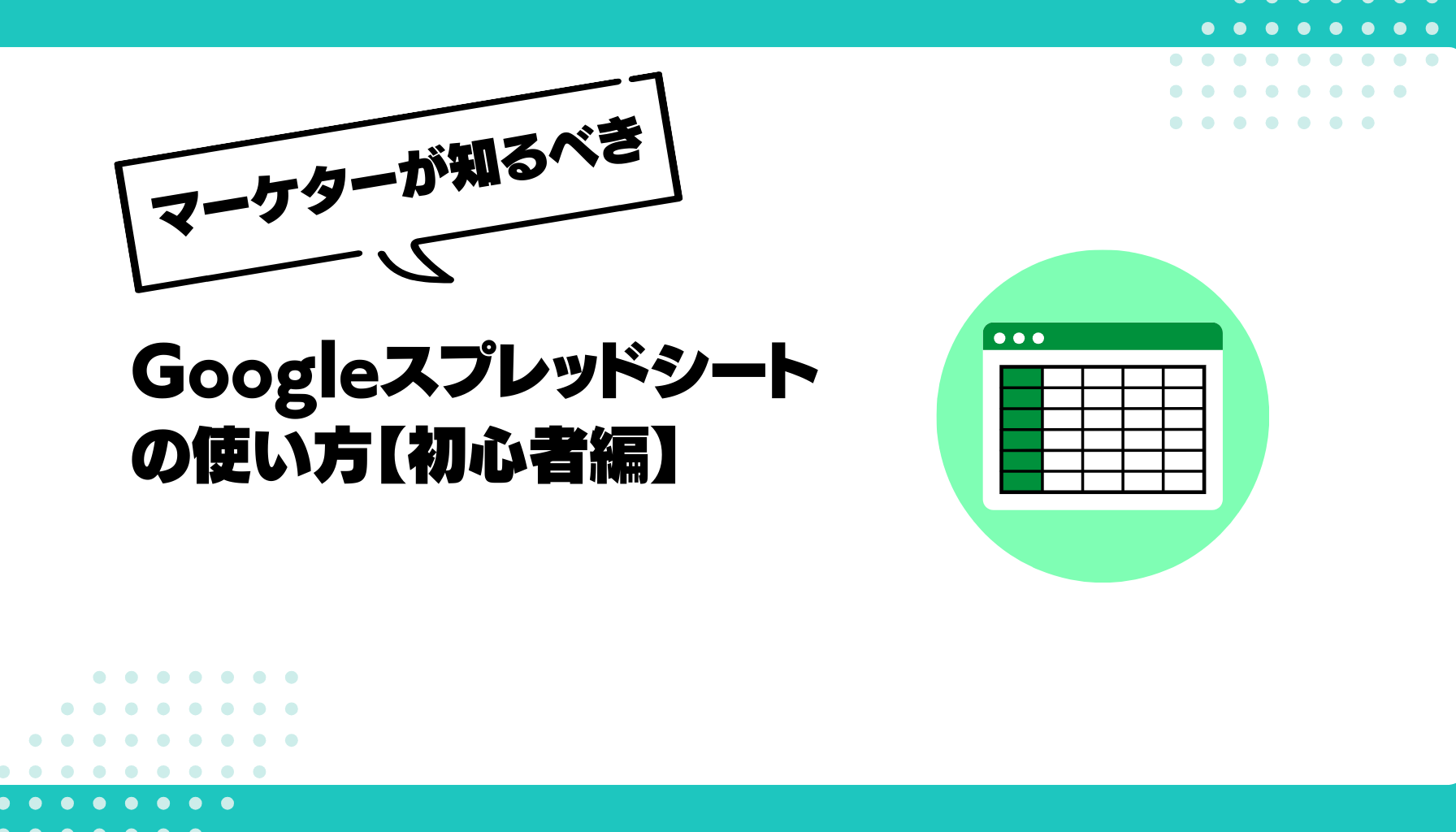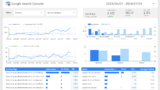はじめに
マーケティングの世界では、データ分析と効率的な情報管理が成功の鍵を握ります。多くのマーケターがExcelを使用していますが、Googleスプレッドシートはクラウドベースの協力作業や豊富な機能により、より効果的なツールとなる可能性があります。
本記事では、マーケターがGoogleスプレッドシートを使うべき理由と、業務効率を大幅に向上させる10の便利機能を紹介します。これらの機能を活用することで、データ分析の質を高め、チーム内のコラボレーションを促進し、最終的にはマーケティング戦略の成功につながることでしょう。
マーケターがGoogleスプレッドシートを使うべき理由
Googleスプレッドシートには、マーケターにとって特に有用な特徴があります:
- リアルタイムコラボレーション: 複数のチームメンバーが同時に同じスプレッドシートを編集できます。これにより、プロジェクトの進行状況をリアルタイムで把握し、迅速な意思決定が可能になります。
- クラウドベース: インターネット接続があれば、どこからでもアクセスできます。外出先や在宅勤務中でも、常に最新のデータにアクセスできます。
- 自動保存機能: 作業内容が自動的に保存されるため、データの損失リスクが低減します。
- バージョン履歴: 過去の編集履歴を確認し、必要に応じて以前のバージョンに戻すことができます。
- 豊富な連携機能: Google AnalyticsやGoogle広告など、他のGoogleツールとの連携が容易です。これにより、データの統合と分析が効率化されます。
- カスタマイズ可能なダッシュボード: データを視覚化し、重要なKPIを一目で把握できるダッシュボードを作成できます。
- 無料で利用可能: 基本機能は無料で利用できるため、コスト削減にもつながります。
これらの特徴により、Googleスプレッドシートはマーケターにとって強力なツールとなります。
マーケターが使うべきGoogleスプレッドシートの使い方、機能10選
1. ピボットテーブル

ピボットテーブルは、大量のデータを素早く要約し、分析するための強力なツールです。マーケターは、キャンペーンのパフォーマンスデータや顧客セグメントの分析などに活用できます。
使い方:
- データ範囲を選択
- 「データ」メニューから「ピボットテーブル」を選択
- 行、列、値、フィルタを設定して、データを分析
非常に簡単にデータを行、列でまとめられますので重宝する機能の1つです。
2. 条件付き書式
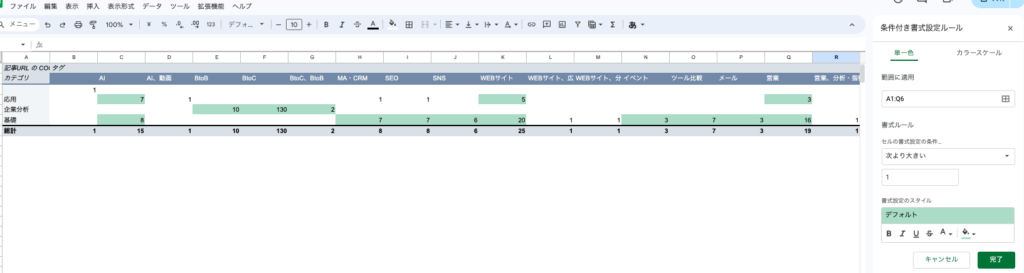
条件付き書式を使用すると、特定の条件に基づいてセルの外観を自動的に変更できます。これにより、重要なデータや傾向を視覚的に把握しやすくなります。
使い方:
- セル範囲を選択
- 「フォーマット」メニューから「条件付き書式」を選択
- 条件とスタイルを設定
3. QUERY関数
QUERY関数は、SQLに似た構文を使用してデータを操作できる強力な関数です。大量のデータから特定の条件に合致するものを抽出したり、集計したりするのに役立ちます。
使い方:
=QUERY(データ範囲, "SELECT 列名 WHERE 条件")4. VLOOKUP関数
VLOOKUP関数は、大量のデータから特定の値を検索し、関連する情報を取得するのに便利です。顧客データベースから特定の情報を抽出する際などに活用できます。
使い方:
=VLOOKUP(検索値, テーブル範囲, 列インデックス, [範囲検索])5. データの自動更新
Googleスプレッドシートは、外部データソースからデータを自動的に更新する機能を持っています。これにより、常に最新のデータを基に分析を行うことができます。
使い方:
- 「ツール」メニューから「スクリプトエディタ」を開く
- データ取得用のスクリプトを作成
- トリガーを設定して定期的に実行
6. チャートとグラフ
データを視覚化することで、傾向や関係性を素早く把握できます。Googleスプレッドシートには、様々な種類のチャートやグラフを作成する機能があります。
使い方:
- データ範囲を選択
- 「挿入」メニューから「グラフ」を選択
- グラフの種類と設定をカスタマイズ
7. フォーム連携
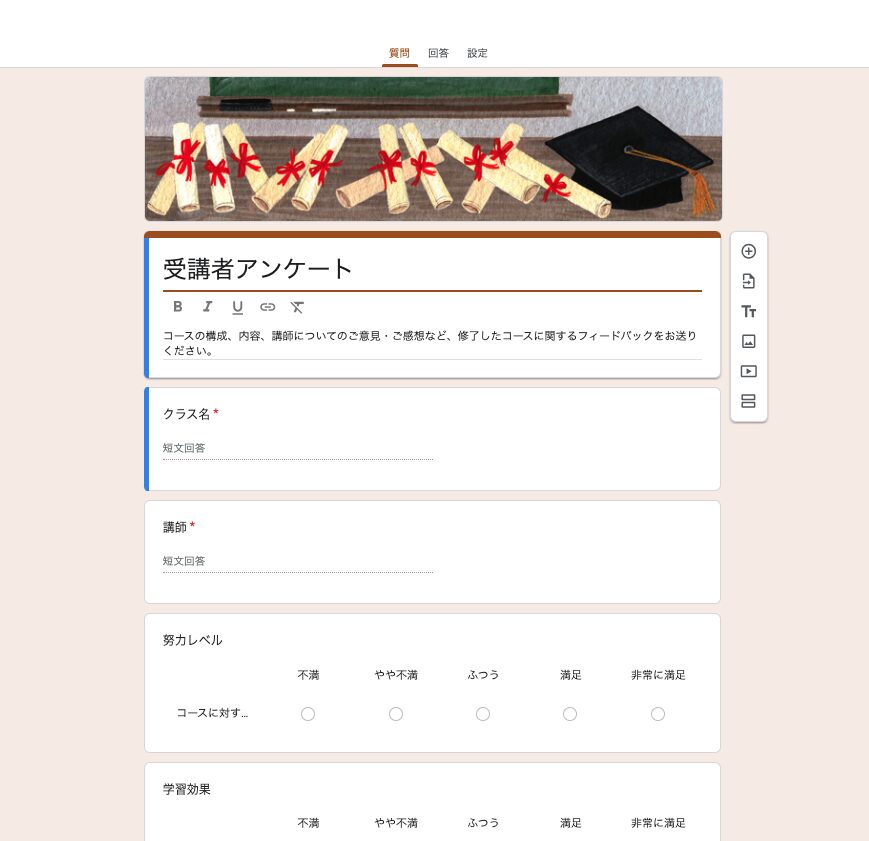
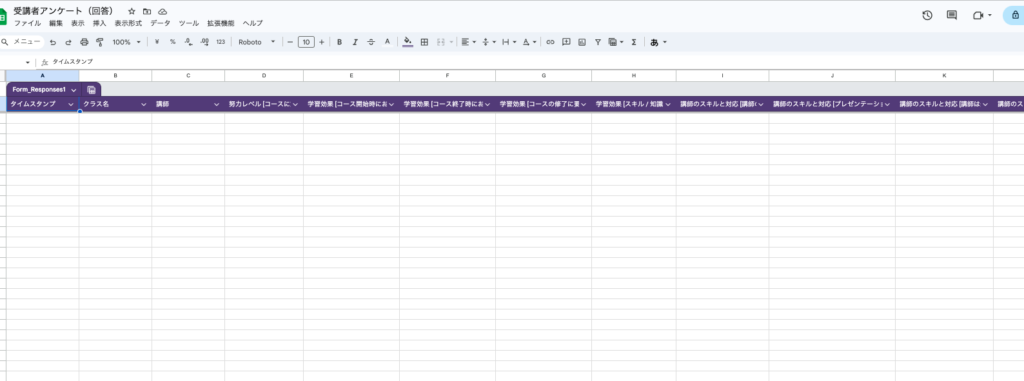
Googleフォームと連携することで、アンケート結果や顧客フィードバックを自動的にスプレッドシートに取り込むことができます。
使い方:
- Googleフォームを作成
- 「回答」タブから「スプレッドシートの作成」を選択
8. データ検証
データ検証機能を使用すると、セルに入力できる値を制限したり、ドロップダウンリストを作成したりできます。これにより、データ入力の正確性を高めることができます。
使い方:
- セル範囲を選択
- 「データ」メニューから「データの検証」を選択
- 検証条件を設定
9. スクリプトの活用
Google Apps Scriptを使用することで、カスタム関数や自動化スクリプトを作成できます。これにより、スプレッドシートの機能を大幅に拡張することが可能です。
使い方:
- 「ツール」メニューから「スクリプトエディタ」を開く
- JavaScriptベースのスクリプトを作成
- スプレッドシート内で関数として呼び出す
10. Looker Studio連携
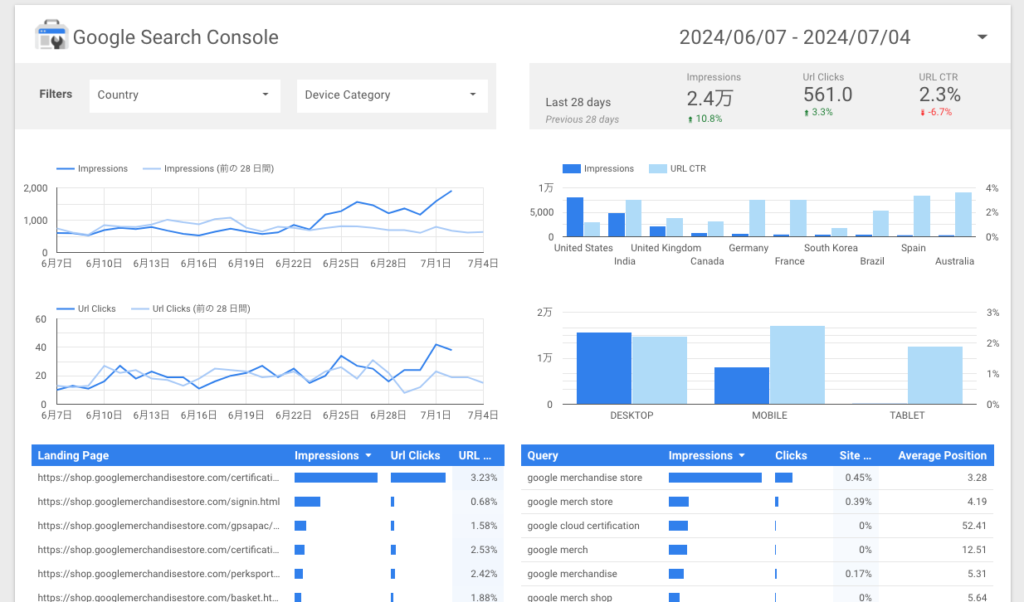
Google Looker Studioと連携することで、スプレッドシートのデータを基にインタラクティブなダッシュボードを作成できます。
使い方:
- データポータルで新しいレポートを作成
- データソースとしてGoogleスプレッドシートを選択
- ビジュアライゼーションを追加してダッシュボードを作成
まとめ
Googleスプレッドシートは、マーケターにとって非常に強力なツールです。本記事で紹介した10の便利機能を活用することで、以下のような利点が得られます:
- データ分析の効率化と精度向上
- チーム内のコラボレーション促進
- リアルタイムでのデータ更新と共有
- カスタマイズ可能な報告書とダッシュボードの作成
- 自動化による作業時間の短縮
これらの機能を適切に活用することで、マーケティング戦略の立案や実行、評価のプロセスを大幅に改善することができます。Googleスプレッドシートの可能性を最大限に引き出し、データ駆動型のマーケティングを実現しましょう。